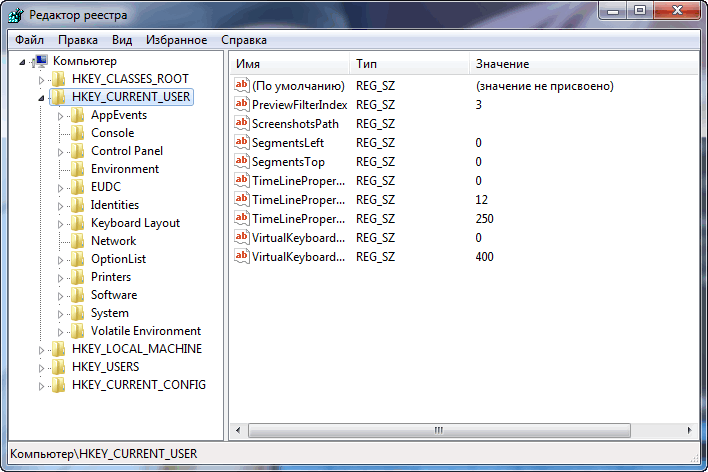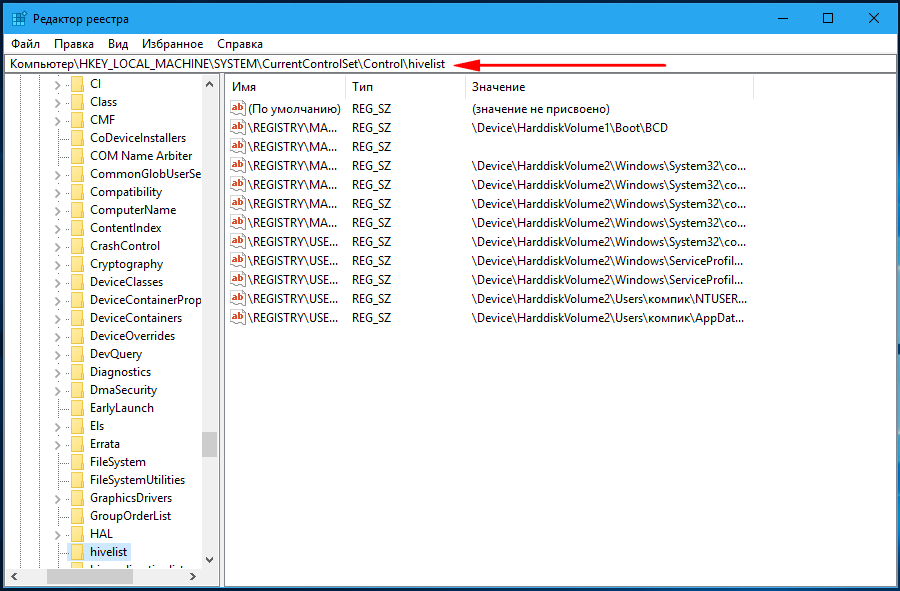Где находится реестр в windows xp: Как зайти в реестр Windows 10/8/7/XP? (Видео)
Содержание
Реестр Windows XP
Введение в реестр.
Для начала определимся с
терминологией. Эта важная часть нужна нам для того, чтобы лучше понимать друг
друга.
Реестр — это прежде всего основа
операционной системы, огромная база данных настроек, хранящихся в папках
%SystemRoot%\System32\Config и папке пользовательских профилей (Ntuser.dat). Без
реестра Windows XP была бы просто набором программ, неспособных выполнить даже
простейшие функции ОС. Все — даже мельчайшие детали конфигурационных данных —
упаковано в реестре. Разобраться в реестре — задание не из легких, но это
необходимо, если Вы желаете узнать ОС полностью, в большинстве случаев мало кто
даже подозревает о существовании реестра.
Итак, реестр или системный
реестр — это база данных для хранения сведений о конфигурации компьютера и
настроек операционной системы. Реестр содержит данные, к которым Windows XP
постоянно обращается во время загрузки, работы и её завершения, а
именно:
-
профили всех пользователей, то есть
их настройки; -
конфигурация оборудования,
установленного в операционной системе. Я не пишу «установленного в
Я не пишу «установленного в
компьютере», поскольку «железо» может быть, как говорится, «на борту», но не
быть установленным в ОС, например, из-за устаревших драйверов. -
данные об установленных программах и
типах документов, создаваемых каждой программой; -
свойства папок и значков программ;
-
данные об используемых портах.
Реестр имеет иерархическую древовидную
структуру, состоящую из разделов, подразделов и ключей (параметров).
Для работы с реестром используется
простая и понятная утилита Regedit
Запретить
запуск Regedit
В разделе HKCU\SOFTWARE\Microsoft\
Windows\CurrentVerson\Policies\System добавить ключ DisableRegistryTools :dword=
0х00000001. Запуск редактора реестра будет запрещен, однако останется
возможность вносит изменения с помощью программного обеспечения сторонних
разработчиков и с помощью REG-файла
Разделы и подразделы —
это, грубо говоря, папки в левом окне regedit’а.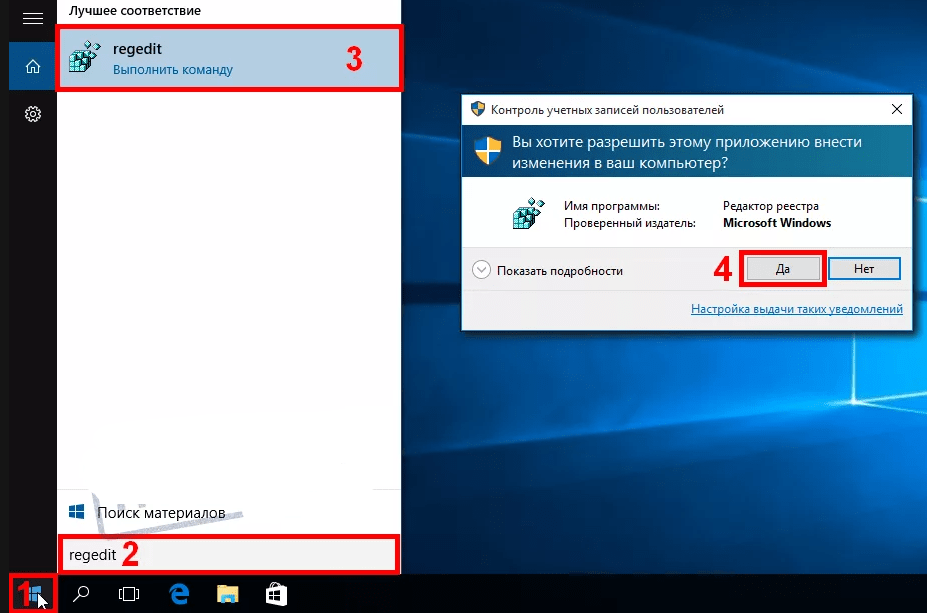 Ключ реестра или
Ключ реестра или
параметр — это некая переменная, которой присвоено определённое значение,
проще говоря — это то, что мы видим в правом окне regedit’а.
Куст (основной раздел,
стандартный раздел, в английской документации — улей , от англ.
«hive») — это раздел реестра, отображаемый как файл на жестком диске. Куст
является набором разделов, подчиненных разделов и параметров и имеет корни на
верхнем уровне иерархии реестра. По умолчанию большинство файлов кустов
(Default, SAM, Security и System) сохраняются в папке
%SystemRoot%\System32\Config. Папка %SystemRoot%\Profiles содержит профили
(настройки) для каждого пользователя компьютера. Поскольку куст представляет
собой файл, его можно перемещать из одной системы в другую. Для редактирования
этого файла необходимо использовать редактор реестра.
Важное замечание : Windows XP в отличие
от своих предшественниц не имеет ограничения по размеру реестра.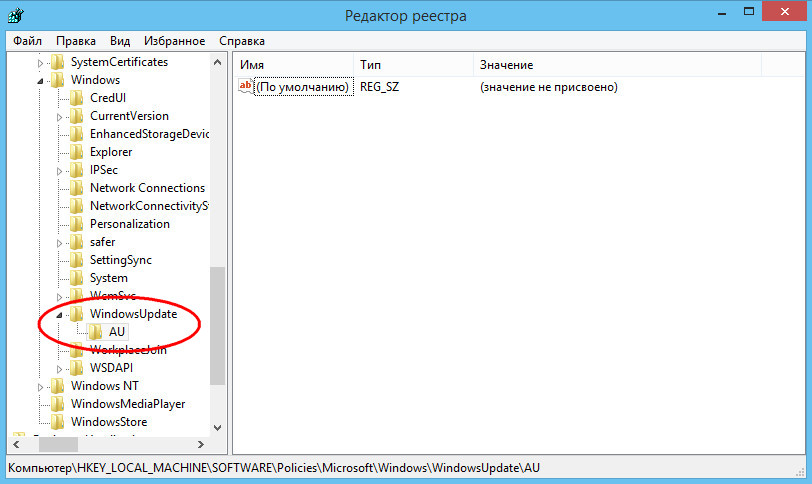
Реестр Windows XP состоит из следующих
основных разделов :
|
Раздел реестра |
Краткое описание |
| HKEY_CLASSES_ROOT | Это ссылка на раздел
HKLM\Software\Classes. Хранящиеся здесь сведения обеспечивают запуск необходимой программы при открытии файла с помощью проводника. Этот раздел содержит связи между приложениями и типами файлов, а также информацию об OLE. |
| HKEY_CURRENT_USER | Это ссылка на определённый
подраздел HKEY_USERS. Настройки соответствуют текущему, активному пользователю, выполнившему вход в систему. |
| HKEY_LOCAL_MACHINE |
Раздел содержит настройки, относящиеся к вашему компьютеру и
|
| HKEY_USERS | Этот раздел содержит настройки для
всех пользователей компьютера. |
| HKEY_CURRENT_CONFIG |
Это ссылка на: HKLM\SYSTEM\CurrentControlSet\Hardware
|
Вышеуказанные основные стандартные
разделы вы не сможете удалить или переименовать. Некоторые разделы реестра
являются энергозависимыми (volatile) и не хранятся в каком-либо файле.
Операционная система создает и управляет этими разделами полностью в памяти,
поэтому они являются временными по своей природе.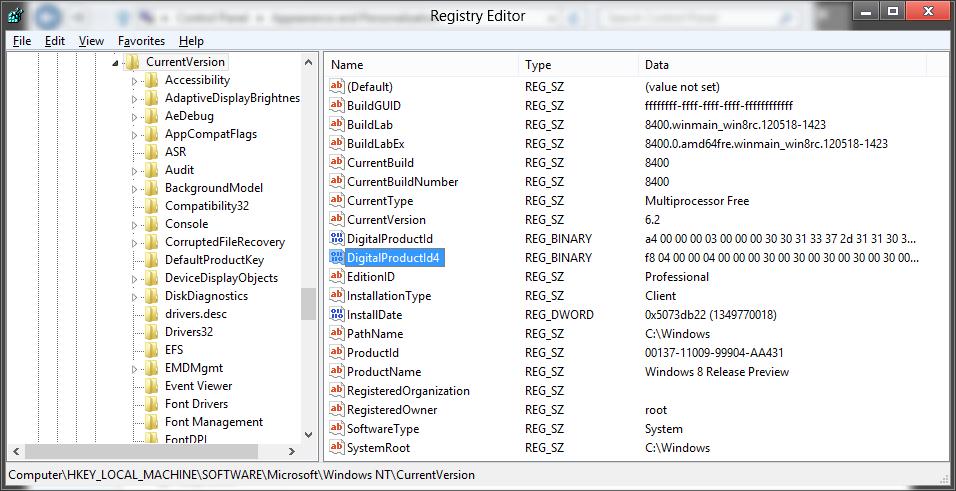 Система создает
Система создает
энергозависимые разделы каждый раз при начальной загрузке. Например, HKLM
\HARDWARE — раздел реестра, который хранит информацию по физическим устройствам
и назначенным им ресурсам. Назначение ресурса и аппаратное обнаружение
происходят каждый раз при загрузке системы, поэтому логично, что эти данные не
записываются на диск.
Сердце системного реестра — это раздел
HKLM \SYSTEM.
Наибольший интерес для нас представляют
ветви HKCU и HKLM, именно там хранятся настройки, изменения которых способно
облагородить нашу операционную систему.
Часто для обозначения основных разделов
реестра пользуются сокращениями:
|
Раздел реестра |
Аббревиатура |
|
HKEY_CLASSES_ROOT |
HKCR |
|
HKEY_CURRENT_USER |
HKCU |
|
HKEY_LOCAL_MACHINE |
HKLM |
|
HKEY_USERS |
HKU |
|
HKEY_CURRENT_CONFIG |
HKCC |
Раздел HKEY_USERS содержит все активные
загруженные параметры пользователя. Он имеет не менее трёх ключей:
Он имеет не менее трёх ключей:
-
подраздел DEFAULT, где хранится
используемая конфигурация, когда ни один из пользователей ещё не вошёл в
компьютер. То есть мы ещё видим приглашение на вход в систему. -
дополнительный подраздел, который
имеет имя в соответствии с security ID> текущего пользователя (описание SID
см. ниже). Этот подключ реестра содержит конфигурацию текущего пользователя.
Если пользователь вошёл удалённо, данные для конфигурации пользователя
сохраняются в системном реестре местного компьютера. Данные из
HKEY_USERS\%SID% также появляются в HKCU. -
дополнительный подраздел, который
имеет имя в соответствии с SID текущего пользователя с суффиксом Classes. Этот
раздел содержит классы текущего пользователя. Данные в
HKEY_USERS\%SID%_Classes также содержатся в HKCR.
В Windows XP конфигурация пользователя
по умолчанию (default user profile) не хранится в системном реестре. Она
Она
находится на системном диске в файле \Documents and Settings\Default
User\Ntuser.dat.
Отметим, и это важно, что куст HKCU
является ссылкой, линком на определённый подраздел куста HKEY_USERS. Это значит,
что все изменения в разделах, подразделах и ключах куста HKCU автоматически тут
же отображаются в определённом подразделе HKEY_USERS соответствующем активному
пользователю. То есть пользователю, выполнившему процедуру входа.
В каком же именно разделе HKEY_USERS
проводятся изменения? Для этого вы должны узнать свой SID. Тогда искомый раздел
будет именоваться, например, так :
HKEY_USERS\S-1-5-21-117609710-1606980848-839522115-500. Где цифровая часть,
вместе с буквой «S», и есть SID.
Идентификатор
безопасности (SID, security ID) — структура данных
переменной длины, которая идентифицирует пользователя, группу или компьютер.
Каждая учётная запись в сети имеет уникальный SID.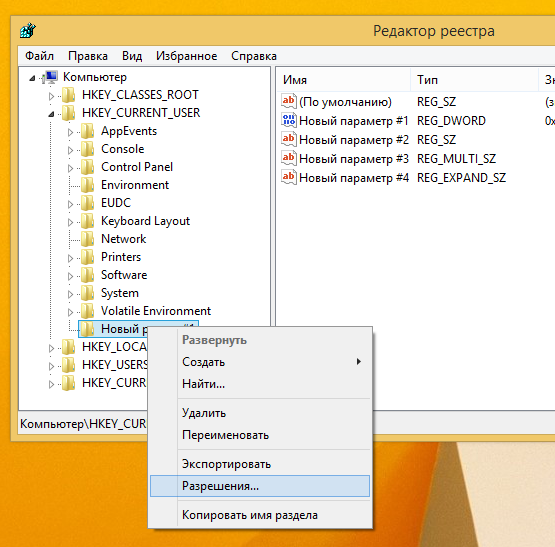 Внутренние процессы в Windows
Внутренние процессы в Windows
обращаются к SID для получения учётной записи пользователя или имени группы.
Откройте реестр
HKLM\SOFTWARE\Microsoft\Windows NT\CurrentVersion\ProfileList. Выберите SID и
посмотрите ProfileImagePath. В конце строки найдете имя пользователя.
Увидеть все SID, относящиеся к
пользователям компьютера, вы можете раскрыв раздел HKEY_USERS. Но, в большинстве
случаев, знать SID не обязательно.
Отметим также, что
HKLM\SYSTEM\CurrentControlSet это тоже ссылка, линк на один из пронумерованных
подразделов с именами HKLM\SYSTEM\ControlSet00n, где n — номер.
Подразделы ControlSet00n представляют собой наборы настроек для
операционной системы Windows XP. Большинство систем имеет два пронумерованных
управляющих набора, оригинал и резервную копию, которая использовалась при
последнем успешном старте системы. Операционная система Windows XP может
обслуживать несколько таких наборов. Windows XP обслуживает резервные копии так,
Windows XP обслуживает резервные копии так,
чтобы вы могли отменить изменения конфигурации, которые в противном случае могли
бы препятствовать загрузке операционной системы. Windows XP хранит последний
набор настроек, который был использован успешно, и настройки по умолчанию. Эти
значения сохранены в подключе >Select. Имена параметров ключа Select
соответственно: Current — текущие настройки и Default — настройки по умолчанию.
Также обратите внимание на параметр LastKnownGood
расположенный там же. При загрузке Windows XP вы можете выбрать пункт
меню «Загрузка последней удачной конфигурации», а действительный номер набора
загружаемых настроек будет определён именно этим параметром реестра.
Все значения ключей реестра относятся к
определённому типу. Следующая таблица содержит типы данных, используемых в
реестре Windows XP:
|
Тип данных |
Краткое описание |
| REG_BINARY | Двоичные данные. Большинство сведений об Большинство сведений об
аппаратных компонентах хранится в виде двоичных данных и выводится в редакторе реестра в шестнадцатеричном формате. |
| REG_DWORD | Целые числа размером в 4 байта. Многие
параметры служб и драйверов устройств имеют этот тип и отображаются в двоичном, шестнадцатеричном или десятичном форматах. |
| REG_EXPAND_SZ | Строка данных переменной длины. |
| REG_MULTI_SZ | Многострочный текст. Этот тип, как правило,
имеют списки и другие записи в формате, удобном для чтения. Записи разделяются пробелами, запятыми или другими символами. |
| REG_SZ | Текстовая строка фиксированной длины. |
| REG_FULL_ RESOURCE_DESCRIPTOR | Последовательность вложенных массивов,
разработанная для хранения списка ресурсов железа или драйверов.  |
Хранение реестра.
Элементы реестра хранятся в виде
атомарной структуры. Реестр разделяется на составные части, называемые ульями
(hives), или кустами. Ульи хранятся на диске в виде файлов. Некоторые ульи,
такие, как HKLM\HARDWARE, не сохраняются в файлах, а создаются при каждой
загрузке, то есть являются изменяемыми (vola-tile). При запуске системы реестр
собирается из ульев в единую древовидную структуру с корневыми разделами.
Перечислим ульи реестра и их местоположение на диске (для NT старше версии
4.0).
|
Улей |
Расположение |
|
HKLM\SYSTEM |
%SystemRoot%\system32\config\system |
|
HKLM\SAM |
%SystemRoot%\system32\config\SAM |
|
HKLM\SECURITY |
%SystemRoot%\system32\config\SECURITY |
|
HKLM\SOFTWARE |
%SystemRoot%\system32\config\software |
|
HKLM\HARDWARE |
Изменяемый улей |
|
HKLM\SYSTEM\Clone |
Изменяемый улей |
|
HKU\<SID_пользователя> |
%USERPROFILE%\ntuser. |
|
HKU\<SIDпользователя>Classes |
%USERPROFILE%\Local Settings\Application
|
|
HKU\.DEFAULT |
%SystemRoot%\system32\config\default |
Кроме этих файлов, есть ряд
вспомогательных, со следующими расширениями:
• LOG — журнал транзакций, в
котором регистрируются все изменения реестра.
• SAV — копии ульев в том виде,
в котором они были после завершения текстовой фазы установки.
Реестр является настоящей базой данных,
поэтому в нем используется технология восстановления, похожая как в NTFS. Уже
упомянутые LOG-файлы содержат журнал транзакций, который хранит все изменения.
Благодаря этому реализуется атомарность реестра — то есть в данный момент
времени в реестре могут быть либо старые значения, либо новые, даже после сбоя.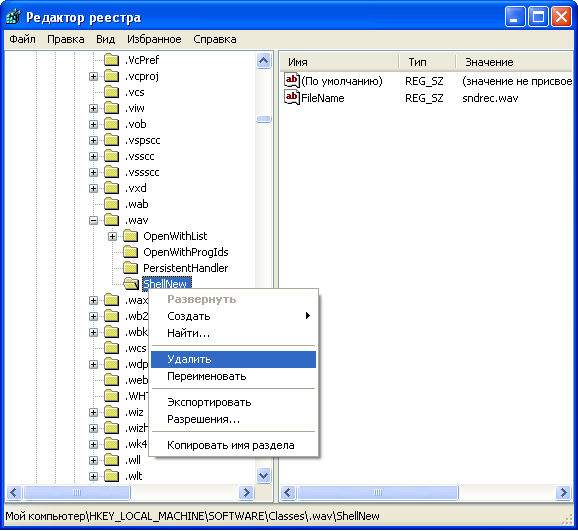
Как видим, в отличие от NTFS, здесь обеспечивается сохранность не только
структуры реестра, но и данных. К тому же, реестр поддерживает такие параметры
NTFS, как управление избирательным доступом и аудит событий — система
безопасности пронизывает всю NT.
ОС Windows XP и приложения помещают
информацию в реестр ОС, что хорошо и плохо одновременно. Хорошо — потому что
реестр представляет собой общую память для эффективного хранения информации.
Плохо — потому что размеры реестра увеличиваются по мере того, как приложения и
система сохраняют в системе все новую информацию. По мере этого процесса в
реестре появляется огромное количество мусора, который необходимо и нелегко
удалить.
Пользователи и их права
Безопастность системы
Удаляем Messenger
Системные службы
Ядро системы
Групировка окон
Структура реестра Windows XP.
 Типы данных. Хранение реестра
Типы данных. Хранение реестра
WINDXP.COM.RU Настройка и оптимизация операционных систем
На смену ini-файлам, имеющим ряд концептуальных ограничений, еще в Windows 3.1
было введено понятие реестра — регистрационной базы данных, хранящей различные
настройки ОС и приложений. Изначально реестр был предназначен только для
хранения сведений об объектах OLE (Object Linking and Embedding — связь и
внедрение объектов) и сопоставлений приложений расширениям имен файлов, однако
позже его структура и границы использования расширились. Реестры разных версий
Windows имеют различия; это нужно помнить при импорте reg-файлов. В Windows 2000
и XP в архитектуру реестра были введены важные новшества, улучшающие
функциональность данного компонента ОС.
Реестр хранится в бинарном (двоичном)
виде, поэтому для ручной работы с ним необходима специальная программа —
редактор реестра. В XP это Regedit.exe, в других версиях NT ими являются
В XP это Regedit.exe, в других версиях NT ими являются
Regedit.exe и Regedt32.exe, имеющий дополнительные возможности работы с реестром
(Regedt32.exe есть и в XP, но на самом деле он всего лишь вызывает Regedit.exe).
Есть и другие программы, в том числе и консольные (Reg.exe). Ручным
модифицированием параметров реестра мы займемся чуть позже, а сейчас рассмотрим
основные группы сведений, хранящихся в этой базе данных.
- Программы установки. Любая грамотно написанная программа
под Windows должна иметь свой инсталлятор-установщик. Это может быть встроенный
в ОС Microsoft Installer либо любой другой. В любом случае инсталлятор использует
реестр для хранения своих настроек, позволяя правильно устанавливать и удалять
приложения, не трогая совместно используемые файлы. - Распознаватель. При каждом запуске компьютера программа
NTDETECT. COM и ядро Windows распознает оборудование и сохраняет эту информацию
COM и ядро Windows распознает оборудование и сохраняет эту информацию
в реестре. - Ядро ОС. Хранит много сведений в реестре о своей конфигурации,
в том числе и данные о порядке загрузки драйверов устройств. - Диспетчер PnP (Plug and Play). Абсолютно необходимая вещь
для большинства пользователей, которая избавляет их от мук по установке
нового оборудования (не всегда, правда:)). Неудивительно, что он хранит
свою информацию в реестре. - Драйверы устройств. Хранят здесь свои параметры.
- Административные средства. Например, такие, как Панель
управления, MMC (Micro-soft Management Console) и др. - Пользовательские профили. Это целая группа параметров,
уникальная для каждого пользователя: настройки графической оболочки, сетевых
соединений, программ и многое другое.
- Аппаратные профили. Позволяют создавать несколько конфигураций
с различным оборудованием. - Общие настройки программ. Почему общие? Потому, что у
каждого пользователя есть профиль, где хранятся его настройки для соответствующей
программы.
Вот мы и разобрались с предназначением реестра. Теперь обратим свое внимание на логическую структуру реестра. Для лучшего понимания материала рекомендуется запустить Regedit.exe, только ничего пока не трогайте:).
Структура реестра
Первая аналогия, которая приходит в голову при взгляде на реестр в Regedit.exe,
— как похоже на файловую систему! И точно, налицо древовидная структура. Папкам
здесь соответствуют ключи (keys) или разделы (ветви), а файлам — параметры
(values). Разделы могут содержать как вложенные разделы (sub keys), так и
параметры. На верхнем уровне этой иерархии находятся корневые разделы (root
keys).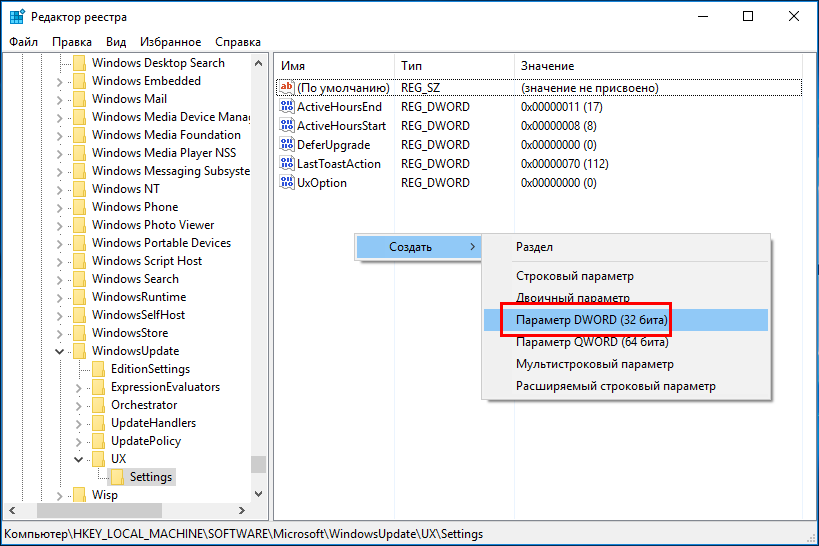 Они перечислены в таблице 1
Они перечислены в таблице 1
Таблица 1. Корневые разделы
| Тип данных | Описание |
| REG_BINARY | Двоичные данные. Большинство сведений об аппаратных компонентах хранится в виде двоичных данных и выводится в редакторе реестра в шестнадцатеричном формате |
| REG_DWORD | Данные, представленные целым числом (4 байта). Многие параметры служб и драйверов устройств имеют этот тип и отображаются в двоичном, шестнадцатеричном или десятичном форматах |
| REG_EXPAND_SZ | Строка Unicode переменной длины. Этот тип данных включает переменные, обрабатываемые программой или службой |
| REG_MULTI_SZ | Многострочный текст Unicode. Этот тип, как правило, имеют списки и другие записи в формате, удобном для чтения. 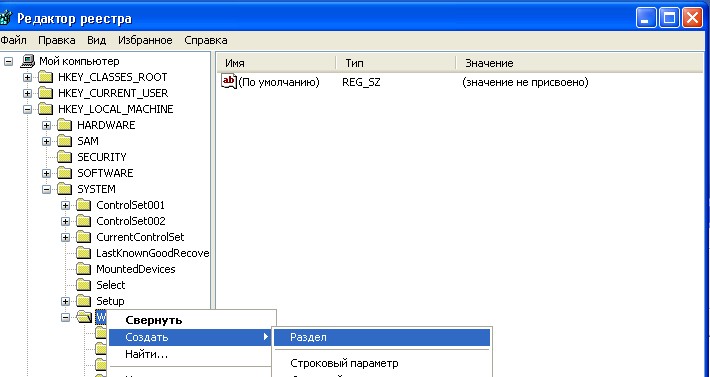 Записи разделяются Записи разделяютсяпробелами, запятыми или другими символами |
| REG_SZ | Текстовая Unicode строка фиксированной длины |
| REG_DWORD_LITTLE_ENDIAN | 32-разрядное число в формате «остроконечников» — младший байт хранится первым в памяти. Эквивалент REG_DWORD |
| REG_DWORD_BIG_ENDIAN | 32-разрядное число в формате «тупоконечников» — старший байт хранится первым в памяти |
| REG_LINK | Символическая ссылка Unicode. Только для внутреннего использования (некоторые корневые разделы являются такой ссылкой на другие подразделы) |
| REG_NONE | Параметр не имеет определенного типа данных |
| REG_QWORD | 64-разрядное число |
| REG_QWORD_LITTLE_ENDIAN | 64-разрядное число в формате «остроконечников». Эквивалент REG_QWORD Эквивалент REG_QWORD |
| REG_RESOURCE_LIST | Список аппаратных ресурсов. Используется только в разделе HKLM\HARDWARE |
| REG_FULL_RESOURCE_DESCRIPTOR | Дескриптор (описатель) аппаратного ресурса. Применяется только в HKLM\HARDWARE. |
| REG_RESOURCE_REQUIREMENTS_LIST | Список необходимых аппаратных ресурсов. Используется только в HKLM\HARDWARE. |
Типы данных
Все параметры реестра имеют фиксированный тип. В таблице 2 я приводится полный
список используемых типов. Не все из них используются в разных версиях NT —
REG_QWORD явно предназначен для 64-битной версии XP. Следует учесть, что ряд
типов используется только системой в некоторых разделах, и создать свой параметр
такого типа с помощью редактора реестра не получится.
Таблица 2.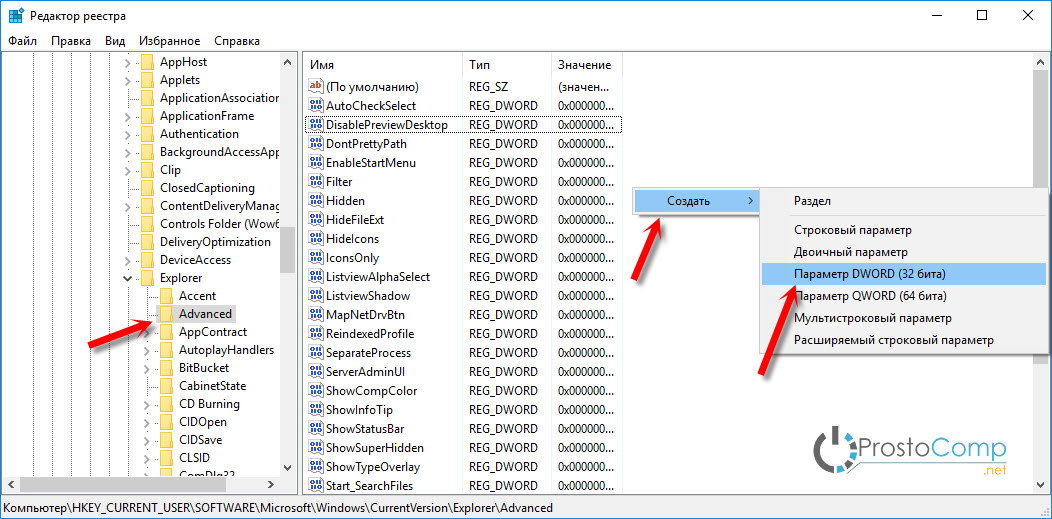 Типы параметров
Типы параметров
| Тип данных | Описание |
| REG_BINARY | Двоичные данные. Большинство сведений об аппаратных компонентах хранится в виде двоичных данных и выводится в редакторе реестра в шестнадцатеричном формате |
| REG_DWORD | Данные, представленные целым числом (4 байта). Многие параметры служб и драйверов устройств имеют этот тип и отображаются в двоичном, шестнадцатеричном или десятичном форматах |
| REG_EXPAND_SZ | Строка Unicode переменной длины. Этот тип данных включает переменные, обрабатываемые программой или службой |
| REG_MULTI_SZ | Многострочный текст Unicode. Этот тип, как правило, имеют списки и другие записи в формате, удобном для чтения. 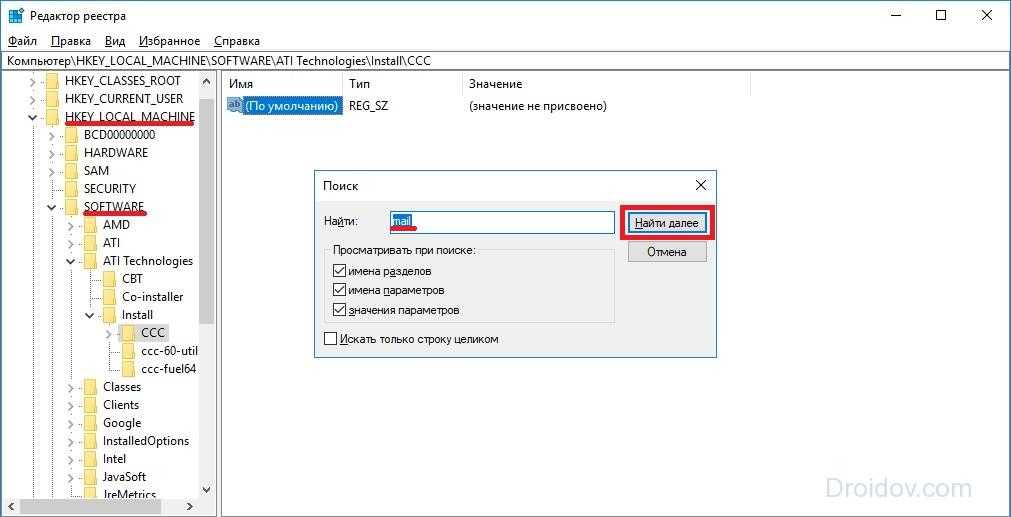 Записи Записиразделяются пробелами, запятыми или другими символами |
| REG_SZ | Текстовая Unicode строка фиксированной длины |
| REG_DWORD_LITTLE_ENDIAN | 32-разрядное число в формате «остроконечников» — младший байт хранится первым в памяти. Эквивалент REG_DWORD |
| REG_DWORD_BIG_ENDIAN | 32-разрядное число в формате «тупоконечников» — старший байт хранится первым в памяти |
| REG_LINK | Символическая ссылка Unicode. Только для внутреннего использования (некоторые корневые разделы являются такой ссылкой на другие подразделы) |
| REG_NONE | Параметр не имеет определенного типа данных |
| REG_QWORD | 64-разрядное число |
| REG_QWORD_LITTLE_ENDIAN | 64-разрядное число в формате «остроконечников». Эквивалент REG_QWORD |
| REG_RESOURCE_LIST | Список аппаратных ресурсов. Используется только в разделе HKLM\HARDWARE |
| REG_FULL_RESOURCE_DESCRIPTOR | Дескриптор (описатель) аппаратного ресурса. Применяется только в HKLM\HARDWARE. |
| REG_RESOURCE_REQUIREMENTS_LIST | Список необходимых аппаратных ресурсов. Используется только в HKLM\HARDWARE. |
Хранение реестра
Элементы реестра хранятся в виде атомарной структуры. Реестр разделяется на
составные части, называемые ульями (hives), или кустами. Ульи хранятся на диске
в виде файлов. Некоторые ульи, такие, как HKLM\HARDWARE, не сохраняются в
файлах, а создаются при каждой загрузке, то есть являются изменяемыми (vola-tile).
При запуске системы реестр собирается из ульев в единую древовидную структуру с
корневыми разделами. Перечислим ульи реестра и их местоположение на диске (для
Перечислим ульи реестра и их местоположение на диске (для
NT старше версии 4.0) в таблице 3
Таблица 3. Ульи реестра
| Улей | Расположение |
| HKLM\SYSTEM | %SystemRoot%\system32\config\system |
| HKLM\SAM | %SystemRoot%\system32\config\SAM |
| HKLM\SECURITY | %SystemRoot%\system32\config\SECURITY |
| HKLM\SOFTWARE | %SystemRoot%\system32\config\software |
| HKLM\HARDWARE | Изменяемый улей |
| HKLM\SYSTEM\Clone | Изменяемый улей |
| HKU\<SID_пользователя> | %USERPROFILE%\ntuser.dat |
| HKU\<SID_пользователя>_Classes | %USERPROFILE%\Local Settings\Application Data\Microsoft\Windows\UsrClass. dat dat |
| HKU\.DEFAULT | %SystemRoot%\system32\config\default |
Кроме этих файлов, есть ряд вспомогательных, со следующими расширениями:
- ALT — резервная копия улья HKLM\SYSTEM (отсутствует в XP).
- LOG — журнал транзакций, в котором регистрируются все изменения реестра.
- SAV — копии ульев в том виде, в котором они были после завершения текстовой
фазы установки.
Дополнительные сведения
Реестр является настоящей базой данных, поэтому в нем используется технология
восстановления, похожая на оную в NTFS. Уже упомянутые LOG-файлы содержат журнал
транзакций, который хранит все изменения. Благодаря этому реализуется
атомарность реестра — то есть в данный момент времени в реестре могут быть либо
старые значения, либо новые, даже после сбоя. Как видим, в отличие от NTFS,
здесь обеспечивается сохранность не только структуры реестра, но и данных. К
К
тому же, реестр поддерживает такие фишки NTFS, как управление избирательным
доступом и аудит событий — система безопасности пронизывает всю NT снизу
доверху. Да, эти функции доступны только из Regedt32.exe или Regedit.exe для XP.
А еще весь реестр или его отдельные части можно экспортировать в текстовые
reg-файлы (Unicode для Windows 2000 и старше), редактировать их в блокноте, а
затем экспортировать обратно. Во многих редакторах реестра можно подключать
любые доступные ульи реестра, в том числе и на удаленных машинах (при
соответствующих полномочиях). Есть возможность делать резервные копии с помощью
программы NTBackup. И многое другое. Ну, а на сегодня наш маленький ликбез
окончен
Похожие публикации
- Восстановление реестра. Практическое руководство
Разделы
Дополнительно
Быстро
Разработка
Получение ключа продукта Windows XP из реестра с помощью Parted Magic
Задай вопрос
спросил
Изменено
8 лет, 7 месяцев назад
Просмотрено
8к раз
У меня есть ноутбук с лицензионной наклейкой Windows Vista, но он был понижен до Windows XP по причинам. Однако HDD сломан (везде читаются ошибки и бэд-сектора) и он не загружается в windows без зависаний. И что еще хуже, это 1,8-дюймовый жесткий диск ZIF.
Однако HDD сломан (везде читаются ошибки и бэд-сектора) и он не загружается в windows без зависаний. И что еще хуже, это 1,8-дюймовый жесткий диск ZIF.
Так что о ProduKey не может быть и речи.
Я безуспешно пробовал автономный редактор паролей и реестра nt (не смог найти ключ), и теперь я попытаю счастья с графическим интерфейсом. Итак, я загрузился в Parted Magic с UBCD и открыл PCRegEdit.
Он просит вас открыть файл, и вы можете просмотреть реестр, как в Windows, но я все еще нигде не могу найти ключ продукта, как будто его не существует.
Нет HKEY_LOCAL_MACHINE\SOFTWARE\Microsoft\Windows\CurrentVersion найти.
Какие у меня есть варианты? Hirens BootCD и live windows xp?
- windows-xp
- windows-registry
- regedit
- ключ продукта
1
Ваше первоначальное предположение было верным: ключ продукта находится в HKEY_LOCAL_MACHINE\SOFTWARE\Microsoft\Windows\CurrentVersion . Имя ключа
Имя ключа ProductId . Дважды проверьте его, он должен быть там.
Я не уверен, какое программное обеспечение вы используете для просмотра реестра, но я бы рекомендовал просто скопировать содержимое Windows\System32\Config в другое внешнее хранилище (ключ USB или что-то еще), а затем импортировать его в редактор реестра на другой машине и читай.
В этом кратком руководстве объясняется, как загрузить куст реестра для автономного редактирования
4
Я не мог придумать никакого другого варианта, кроме использования Hirens BootCD. Законно это или нет, установка «Live XP» на нем была практически единственным вариантом, который у меня был.
Итак, любыми средствами я загрузился с установкой Windows XP, похожей на Ubuntu Live CD, загрузил ProduKey, открыл его и выбрал источник для ProduKey, нажав F9 и выбрав «Загрузить ключи продукта внешней Windows». установки со всех дисков. ..» и просто нажал ок.
..» и просто нажал ок.
4
Зарегистрируйтесь или войдите в систему
Зарегистрируйтесь с помощью Google
Зарегистрироваться через Facebook
Зарегистрируйтесь, используя адрес электронной почты и пароль
Опубликовать как гость
Электронная почта
Требуется, но не отображается
Опубликовать как гость
Электронная почта
Требуется, но не отображается
Нажимая «Опубликовать свой ответ», вы соглашаетесь с нашими условиями обслуживания, политикой конфиденциальности и политикой использования файлов cookie
.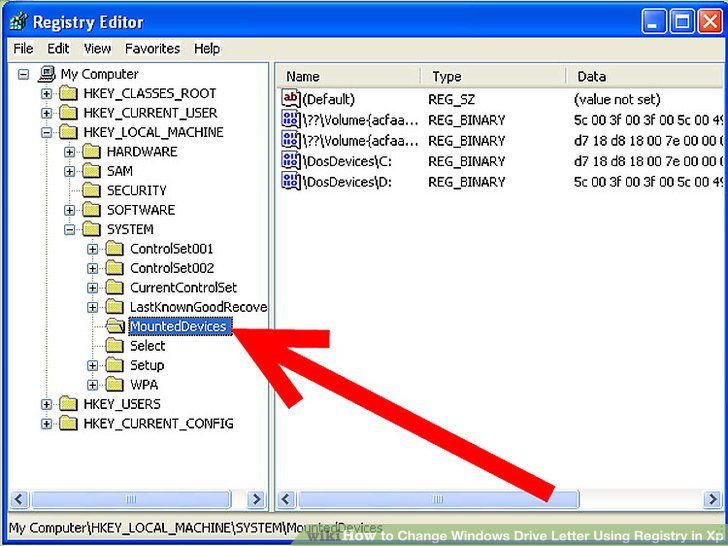
Как восстановить реестр Windows, если Windows XP не позволяет войти в систему | Small Business
Бен Ричард
Windows XP была выпущена в 2001 году и с тех пор используется многими малыми предприятиями и потребителями; Согласно статье Asia Times 2011 года, это стабильная операционная система, и некоторые предприятия предпочитают пока оставаться с ней, а не обновляться до Windows Vista или 7. Как и другие версии Windows, XP использует реестр Windows для большинства настроек. и варианты конфигурации. Иногда реестр может быть поврежден или поврежден, и вы не сможете войти в систему, чтобы устранить проблему, но есть некоторые процедуры, позволяющие исправить реестр и свести к минимуму время простоя для вашего бизнеса.
Сначала попробуйте: последняя удачная конфигурация
Включите компьютер.
Нажмите клавишу «F8» до того, как появится логотип Windows, чтобы открыть меню «Дополнительные параметры загрузки».

Выберите параметр для запуска компьютера с «Последней удачной конфигурацией». Если Windows загружается, проблема может быть решена.
Безопасный режим и восстановление системы
Попробуйте запустить Windows XP в безопасном режиме из меню «Дополнительные параметры загрузки». Если безопасный режим отказывается запускаться, перейдите к разделу «Восстановление реестра Windows».
Войдите в систему как администратор или пользователь с правами администратора.
Нажмите «Пуск | Все программы | Стандартные | Системные инструменты | Восстановление системы», чтобы открыть диалоговое окно «Восстановление системы».
Выберите «Восстановить мой компьютер до более раннего времени» и нажмите «Далее».
Выберите точку восстановления из календаря. Выберите точку до того, как с компьютером начались проблемы, затем нажмите «Далее».
Нажмите «ОК», если появится диалоговое окно с сообщением о том, что некоторые диски не отслеживаются.
 Нажмите «Далее», чтобы программа «Восстановление системы» перезагрузила компьютер.
Нажмите «Далее», чтобы программа «Восстановление системы» перезагрузила компьютер.Войдите в систему как администратор или пользователь с правами администратора. Должен появиться экран завершения восстановления системы.
Восстановление реестра Windows
По возможности сделайте резервную копию важных файлов. Этот процесс не должен влиять ни на один из установленных файлов, но всегда лучше иметь резервную копию.
Вставьте компакт-диск Windows XP и загрузите компьютер.
При появлении запроса нажмите клавишу для загрузки с компакт-диска. Если компьютер пытается загрузиться напрямую в Windows, вам необходимо войти в BIOS, обычно нажав «F2» или клавишу «Del» при первом запуске компьютера. В BIOS измените порядок загрузки, чтобы CD-ROM загружался раньше жесткого диска.
Нажмите «R», чтобы запустить консоль восстановления с экрана «Добро пожаловать в программу установки».
Выберите установку Windows XP и введите пароль администратора при появлении запроса или нажмите «Ввод», если пароль администратора отсутствует.

Введите следующие строки в появившемся окне командной строки, чтобы создать резервную копию существующего поврежденного реестра:
md tmp copy c:\windows\system32\config\system c:\windows\tmp\system. bak копировать c:\windows\system32\config\software c:\windows\tmp\software.bak копировать c:\windows\system32\config\sam c:\windows\tmp\sam.bak копировать c:\windows\system32 \config\security c:\windows\tmp\security.bak копировать c:\windows\system32\config\default c:\windows\tmp\default.bak
Введите в окне командной строки следующее:
копировать c:\windows\repair\system c:\windows\system32\config\system копировать c:\windows\repair\software c:\windows\system32\ config\software копия c:\windows\repair\sam c:\windows\system32\config\sam копия c:\windows\repair\security c:\windows\system32\config\security копия c:\windows\repair\default c:\windows\system32\config\default
Выберите «Да», когда будет предложено перезаписать существующие файлы для восстановления реестра Windows.

Введите «exit» и нажмите «Enter», чтобы перезагрузить компьютер. Вы можете вынуть компакт-диск Windows XP из дисковода перед перезагрузкой, хотя, возможно, вы захотите оставить его рядом, если Windows отказывается нормально запускаться.
Выберите «Запустить Windows в обычном режиме», если появится меню «Дополнительные параметры запуска».
Установка восстановления Windows
Вставьте компакт-диск Windows XP и загрузите компьютер. Если вы еще не сделали резервную копию важных файлов на компьютере, это еще одна возможность. Опять же, ремонтная установка должна влиять только на установку Windows на компьютер.
Нажмите клавишу при появлении запроса на загрузку с компакт-диска.
В меню «Добро пожаловать в программу установки» нажмите «Ввод», чтобы установить Windows XP. Этот процесс похож на полную переустановку Windows, но вместо этого пытается восстановить существующую установку Windows.

Примите лицензионное соглашение.
Выберите существующую установку Windows из списка и нажмите «R», чтобы восстановить ее. Если восстановление невозможно при установке, версия компакт-диска Windows может не совпадать с установленной версией; нажмите «F3», чтобы выйти и создать резервную копию файлов перед полной переустановкой Windows или попробовать другие варианты.
Разрешить Windows копировать файлы с компакт-диска.
Разрешить Windows нормально запускаться вместо загрузки с компакт-диска при перезагрузке. Продолжите все диалоги, которые появляются, пока Windows восстанавливает установку. Если Windows по-прежнему не загружается после восстановления, единственным выходом может быть полная переустановка.
Ссылки
- Asia Times Online: Windows XP по-прежнему в выигрыше
- Поддержка Microsoft: как восстановить поврежденный реестр, препятствующий запуску Windows XP
Ресурсы
- Microsoft TechNet: Реестр Windows
Советы
- Всегда делайте резервные копии важных файлов при любой возможности на любом этапе процесса.


 Я не пишу «установленного в
Я не пишу «установленного в
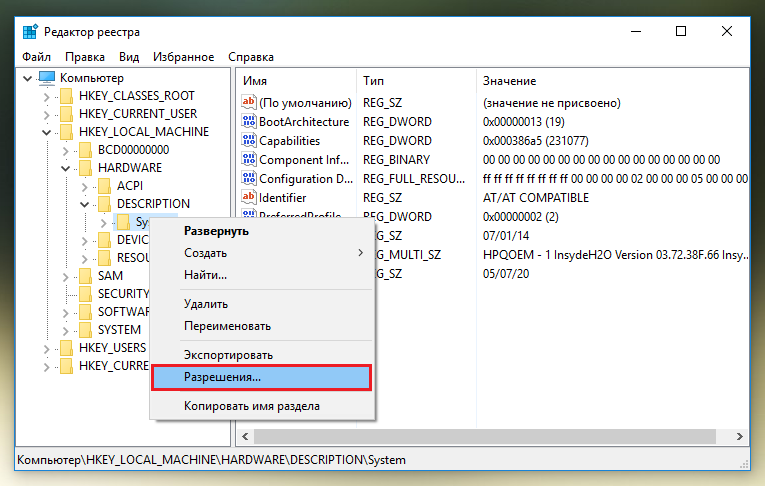 Раздел содержит информацию об
Раздел содержит информацию об
 dat
dat COM и ядро Windows распознает оборудование и сохраняет эту информацию
COM и ядро Windows распознает оборудование и сохраняет эту информацию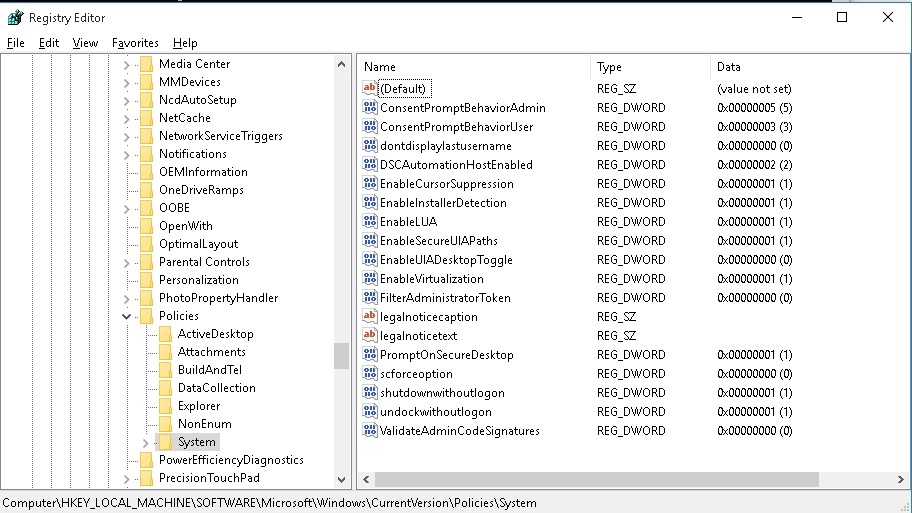
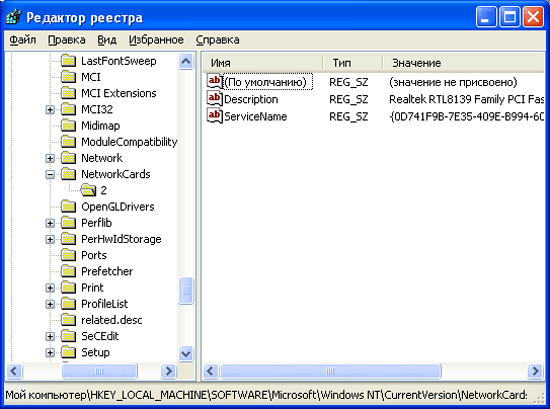
 Нажмите «Далее», чтобы программа «Восстановление системы» перезагрузила компьютер.
Нажмите «Далее», чтобы программа «Восстановление системы» перезагрузила компьютер.